Բովանդակություն
Չնայած Canva-ն չունի նախապես պատրաստված աղյուսակի ձևանմուշ՝ ձեր նախագծերում օգտագործելու համար, դուք կարող եք խմբագրել այլ ձևանմուշներ, ինչպիսիք են օրացույցները կամ աշխատանքային գծապատկերները՝ որպես աղյուսակ ծառայելու համար: Օգտատերերը կարող են նաև ստեղծել աղյուսակ՝ օգտագործելով ձևեր և գծեր, ինչն ավելի շատ ժամանակ է պահանջում:
Իմ անունը Քերի է, և մի քանի տարի շարունակ ես ուսումնասիրում եմ տարբեր հարթակներ առցանց՝ տեսնելու, թե որոնք են լավագույնը գրաֆիկայի համար: դիզայն, հատկապես սկսնակների համար: Ես սիրում եմ կիսվել այն, ինչ հայտնաբերում եմ ուրիշների հետ և այստեղ եմ՝ պատասխանելու իմ սիրելի գրաֆիկական դիզայնի հարթակ՝ Canva-ի օգտագործման վերաբերյալ ձեր հարցերին:
Այս գրառման մեջ ես կբացատրեմ, թե ինչպես կարող եք ստեղծել և տեղադրել աղյուսակ՝ Canva-ում ձեր նախագծերում օգտագործելու համար: Զարմանալիորեն, չկա որևէ ձևանմուշ, որը կարող եք օգտագործել ձեր նախագծերում աղյուսակը ավտոմատ կերպով տեղադրելու համար: Այնուամենայնիվ, եթե հետևեք հետևյալ ռազմավարություններին, դուք կկարողանաք դրանք ներառել առանց ավելորդ աշխատանքի:
Պատրա՞ստ եք սովորել, թե ինչպես դա անել: Եկեք հասնենք դրան:
Key Takeaways
- Canva-ն ներկայումս չունի նախապես պատրաստված ձևանմուշ՝ աղյուսակներ նախագծում տեղադրելու համար:
- Օգտվողները կարող են ձեռքով ստեղծել աղյուսակ՝ պլատֆորմի վրա դիզայնի այլ տարրերի շահարկում, օրինակ՝ գծերի և ձևերի օգտագործումը:
- Ժամանակ խնայելու համար կարող եք անցնել կաղապարների գրադարան և ավելացնել մեկը, որն ունի աղյուսակ կամ աղյուսակ և խմբագրել այն տարրերը, որոնք դուք չեք ցանկանում ձեր դիզայնում:
Ինչու՞ ստեղծել աղյուսակ Canva-ում
Ինչպես նշեցի վերևում, Canva-ն անում էներկայումս չկա որևէ նախապես պատրաստված ձևանմուշ աղյուսակների համար, որը հեշտությամբ կարող է ներառվել ձեր նախագծերում: Բայց մի վախեցեք! Ես ունեմ ձեր աշխատանքին աղյուսակներ ավելացնելու մի քանի մեթոդներ:
Գրաֆիկական դիզայնի շրջանակներում աղյուսակներ ավելացնելը հաճախ օգտագործվող գործողություն է, քանի որ շատ նախագծեր կարող են օգտվել այս տեսակի գրաֆիկայից: Եթե ցանկանում եք ներառել տվյալներ, ստեղծել տպվող աշխատաթերթեր կամ նախագծել ինֆոգրաֆիկա, աղյուսակ ունենալը կարող է շատ օգտակար լինել, քանի որ այն ստեղծում է տեղեկատվության ցուցադրման մաքուր ձև:
Ինչպես ձեռքով ստեղծել աղյուսակ Canva-ում
Այս մեթոդը մի քիչ ժամանակ կխլի, բայց այն ստեղծելուց առաջին անգամից հետո կարող եք այն պահել ձեր նախագծի գրադարանում՝ կրկնօրինակելու համար։ ապագայի նախագծերը:
Ահա ձեր նախագծում աղյուսակը ձեռքով ստեղծելու քայլերը.
Քայլ 1. Ձեր հաշիվ հաջողությամբ մուտք գործելուց հետո, բացեք նոր կտավ՝ ձեր դիզայնը ստեղծելու համար:
Քայլ 2. Canva հարթակի ձախ կողմում գտնեք Elements ներդիրը և սեղմեք դրա վրա: Որոնման վանդակում մուտքագրեք քառակուսի կամ ուղղանկյուն և ոլորեք երևացող ընտրանքների միջով:

Հիշեք, որ դրան կցված պսակ ունեցող ցանկացած տարր կարող է օգտագործվել միայն այն դեպքում, եթե այն գնել եք կամ ունեք բաժանորդագրության հաշիվ, որը թույլ է տալիս մուտք գործել պրեմիում գործառույթներ:
Քայլ 3. Սեղմեք այն ձևի վրա, որը ցանկանում եք օգտագործել ձեր աղյուսակը կառուցելու համար: (Դուք կարող եք փոխելտարրի ձևն ու չափը` քաշելով անկյունները:) Սա կգործի որպես ձեր աղյուսակի առաջին բջիջը:

Քայլ 4. Երբ դուք ունեք ձևը նախընտրած չափով, պատճենեք և տեղադրեք այն՝ բջիջը կրկնօրինակելու համար: Դուք կարող եք տեղափոխել նոր բջիջը՝ տող կամ սյունակ կառուցելու համար:
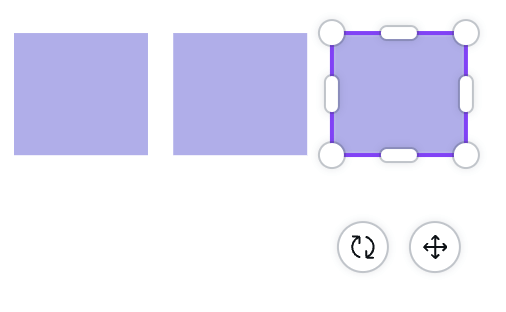
Շարունակեք այս գործընթացը, որպեսզի ստեղծեք այնքան տողեր և սյունակներ, որքան անհրաժեշտ է ձեր աղյուսակի համար:

Եթե ցանկանում եք ժամանակ խնայել, կարող եք կրկնօրինակեք ձեր աղյուսակի ամբողջ տողերը՝ ընդգծելով բոլոր վանդակները որպես խումբ և սեղմելով պատճենել : Երբ տեղադրեք, ամբողջ շարքը կկրկնօրինակվի: Դա արեք այնքան անգամ, որքան անհրաժեշտ է ձեր աղյուսակը ավելի կարճ ժամանակում ստեղծելու համար:
Քայլ 3. Ձեր աղյուսակը պիտակավորելու համար անցեք հարթակի ձախ կողմը դեպի հիմնականը: Գործիքադարակի վրա, բայց այս անգամ սեղմեք Text տարբերակի վրա: Դուք կարող եք ընտրել վերնագիր կամ տառատեսակի ոճ՝ ձեր կտավի վրա քաշելու համար, որպեսզի լինի աղյուսակի վերնագիրը:

Քայլ 4. Դուք նաև պետք է ավելացնեք տեքստային տուփեր վերևում յուրաքանչյուր բջիջի ձև, եթե ցանկանում եք տեքստ ավելացնել աղյուսակի յուրաքանչյուր բջիջի վրա:
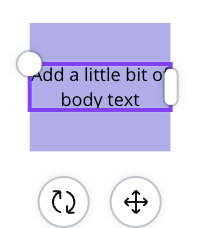
Եթե ուզում եք ժամանակ խնայել՝ դա անելով, ձևերի վրա քսան կամ այնքան առանձին տեքստային տուփեր ավելացնելու փոխարեն, գնացեք տեքստային գործիքների տուփին, երբ ավելացնում եք ձեր առաջին քառակուսին կամ ուղղանկյունը:
Տեքստային տուփը տեղադրեք և չափեք այն սկզբնական բջիջի վրա: Ընդգծեք և՛ ձևը, և՛ տեքստային տուփը՝ ձեր մկնիկը քաշելով երկու տարրերի վրա և պատճենելով դրանքմիասին! Երբ տեղադրեք, դա կլինի բջիջը և տեքստային տուփը, այնպես որ դուք ստիպված չեք լինի ավելացնել բազմաթիվ լրացուցիչներ յուրաքանչյուր տողի և սյունակի համար:
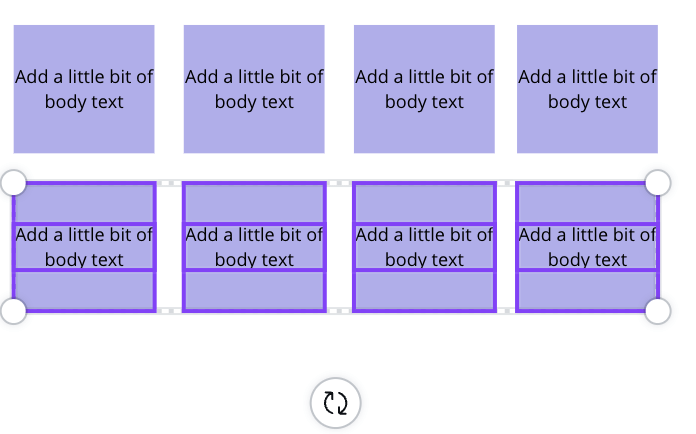
Ինչպես խմբագրել օրացույցի ձևանմուշը` ստեղծելու համար: Աղյուսակ
Ահա ձեզ համար պրոֆեսիոնալ հուշում: Թեև Canva գրադարանում չկան նախապես պատրաստված աղյուսակների ձևանմուշներ (դեռ!), դուք կարող եք օգտագործել որոշ այլ նախապես պատրաստված տարրեր, ինչպիսիք են օրացույցները կամ աշխատանքային գրաֆիկները, որպեսզի սկսեք աղյուսակ ստեղծել: Այս մեթոդը շատ ավելի քիչ ժամանակ է պահանջում, քան այն ձեռքով ստեղծելը:
Հետևեք այս քայլերին, որպեսզի սովորեք, թե ինչպես օգտագործել օրացույցի ձևանմուշը աղյուսակ ստեղծելու համար.
Քայլ 1. Բացեք դատարկ կտավ կամ մեկը, որի վրա այժմ աշխատում եք:
Քայլ 2. Գնացեք հարթակի ձախ կողմում դեպի հիմնական գործիքագոտին և գտեք Կաղապարներ ներդիրը: Սեղմեք դրա վրա և կտեսնեք որոնման տող: Որոնման տողում մուտքագրեք «օրացույց» բառը և սեղմեք enter:

Քայլ 3. Ոլորեք ընտրանքների գրադարանը և կտտացրեք այն մեկը, որը ցանկանում եք ավելացնել ձեր կտավին: . Հիշեք ընտրել ձևանմուշ, որն ունի աղյուսակ (նույնիսկ եթե կան բառեր կամ ձևավորումներ, որոնք պարտադիր չէ, որ ցանկանաք նախագծում):
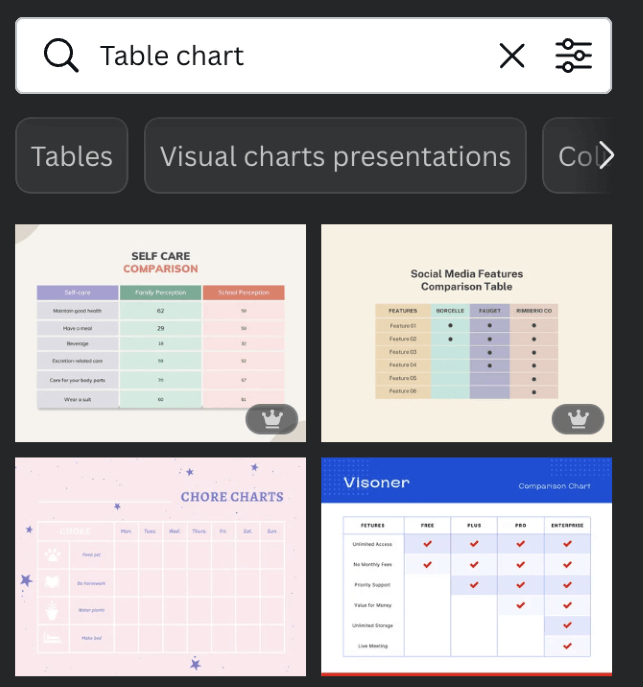
Քայլ 4. Կաղապարը կտավի վրա ներառելուց հետո կարող եք սեղմել տարբեր տարրերի վրա, ինչպիսիք են բառերը, գրաֆիկան և այլ տարրեր, և խմբագրել դրանք ըստ անհրաժեշտության:
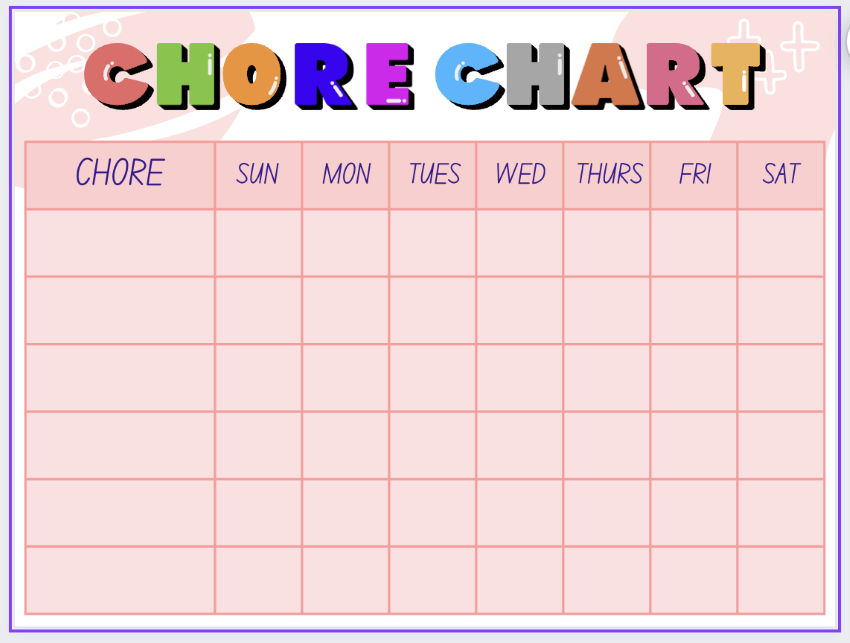
Դուք կարող եք ջնջել այս տարրերը և այնուհետև ավելացնել նոր տեքստային տուփեր՝ փոփոխելու համարաղյուսակը, որը համապատասխանում է ձեր կարիքներին:
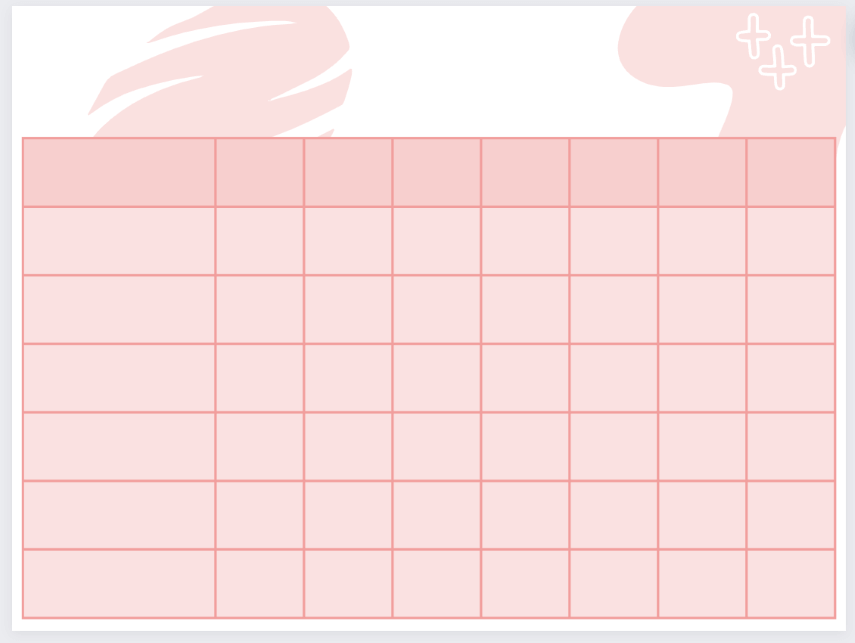
Դուք կարող եք նաև որոնել այլ ձևանմուշներ, որոնք կարող են ներառել սեղանի ձևաչափեր, ինչպիսիք են աշխատանքային գրաֆիկները և աղյուսակների գծապատկերները:
Վերջնական մտքեր
Չնայած Canva-ն դեռ չի առաջարկում կոճակ, որն ավտոմատ կերպով կստեղծի աղյուսակ, որը կարող եք ներառել ձեր դիզայնի մեջ, լավ է իմանալ, որ կան այլընտրանքային եղանակներ՝ այս ոճը ձեր կտավի վրա դնելու համար:
Դուք երբևէ աղյուսակ ավելացնե՞լ եք Canva-ի ձեր նախագծերին: Եթե այո, ապա ի՞նչ մեթոդ եք օգտագործել այս տեսակի գրաֆիկան ներառելու համար: Մենք կցանկանայինք լսել ձեր փորձի մասին, այնպես որ կիսվեք ձեր մտքերով, խորհուրդներով և հնարքներով ներքևում գտնվող մեկնաբանությունների բաժնում:

